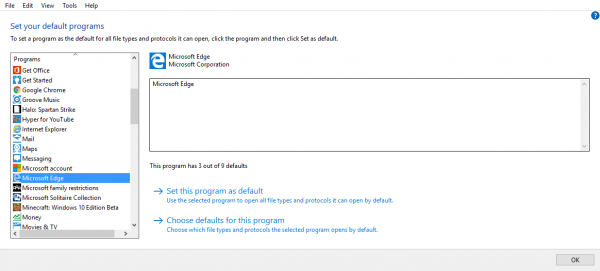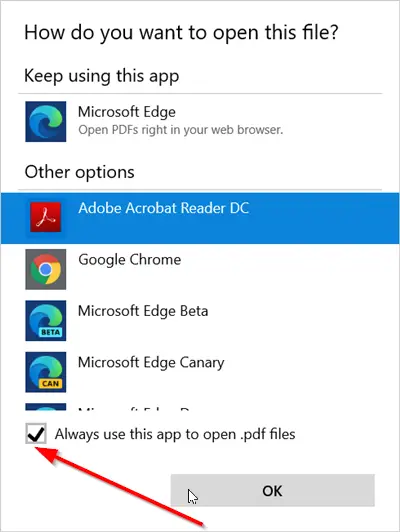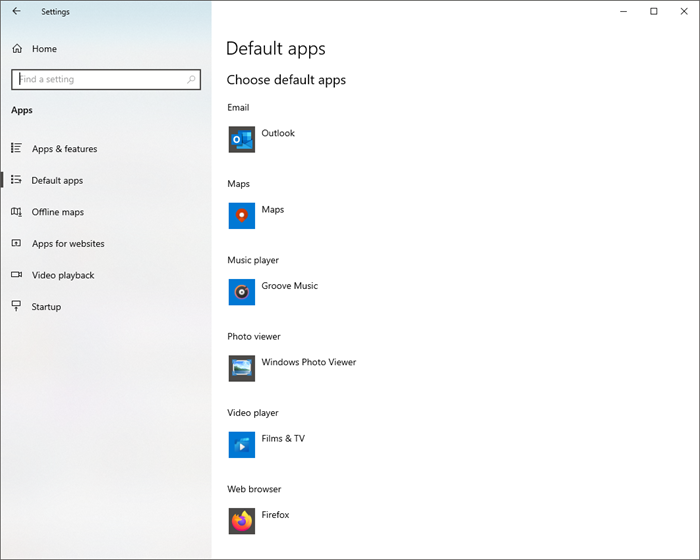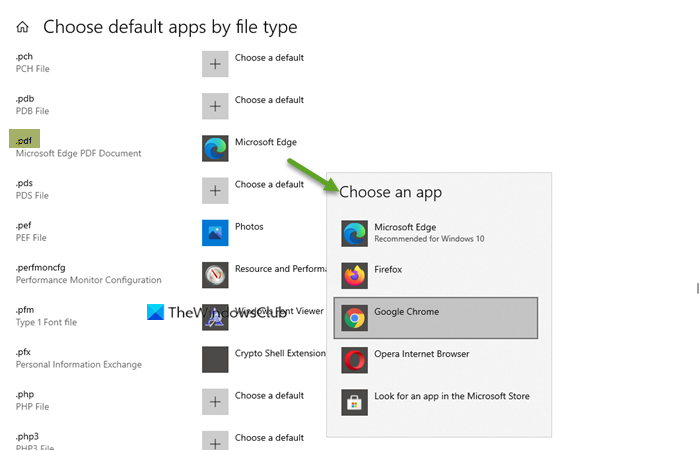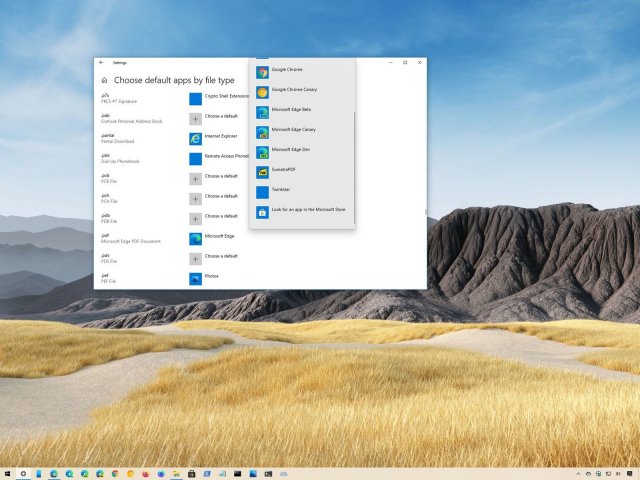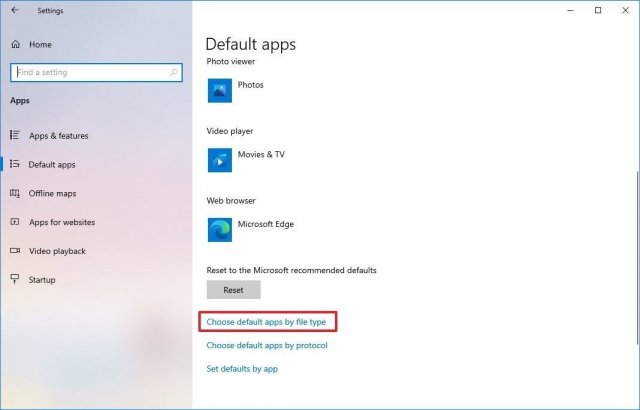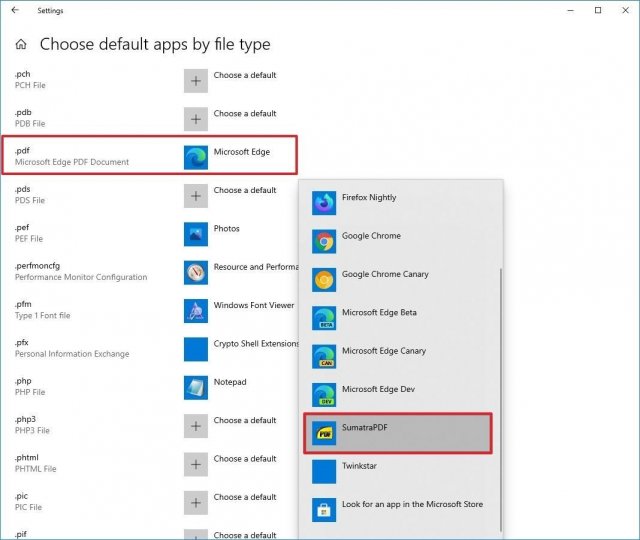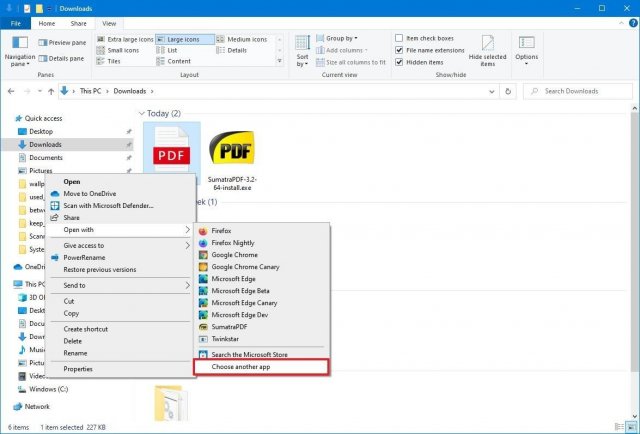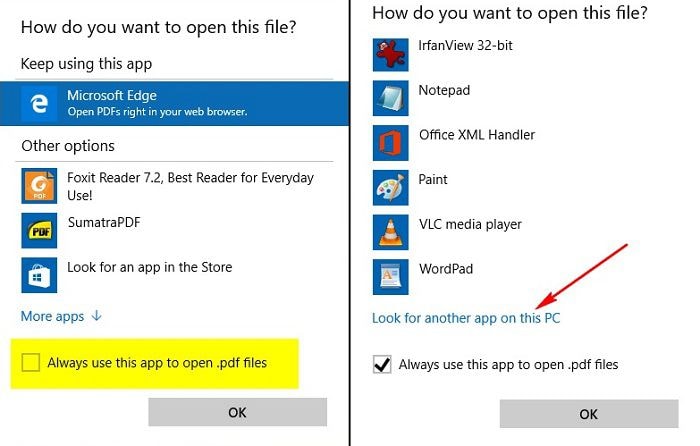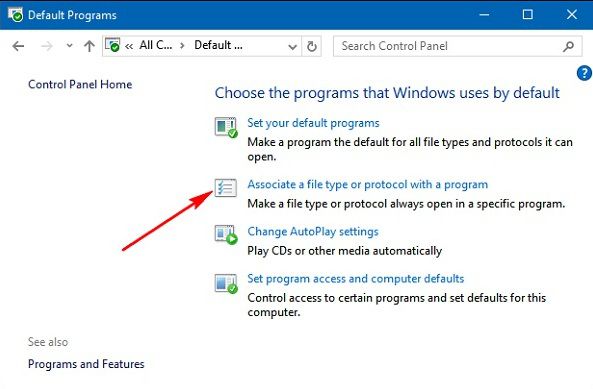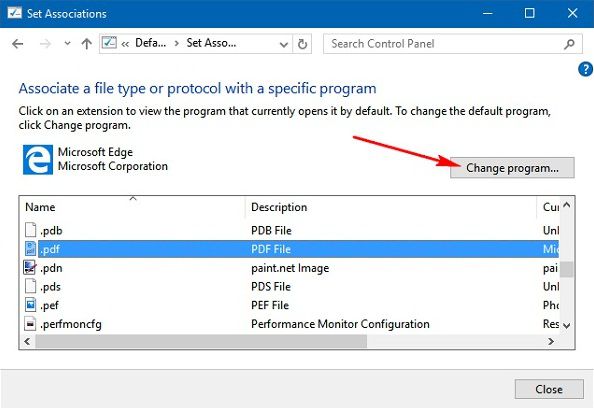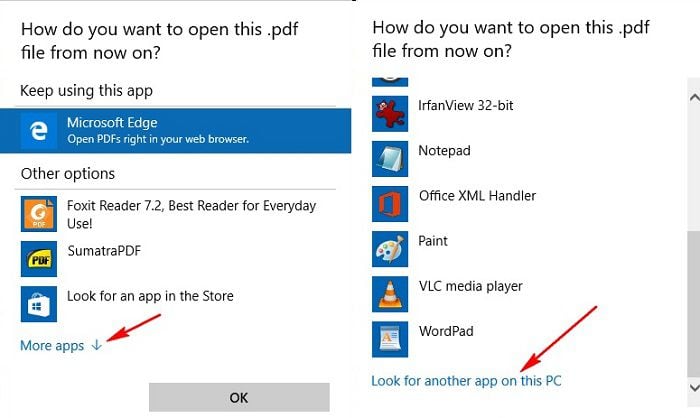как сделать pdf по умолчанию в windows 10
Как изменить PDF Viewer по умолчанию в Windows 10 с Edge на любую другую
Microsoft Edge — это программа для чтения PDF-файлов по умолчанию в Windows 10, что хорошо, поскольку избавляет от необходимости в стороннем бесплатном программном обеспечении для чтения PDF-файлов. Но если вам интересно, как изменить программу для чтения PDF по умолчанию, мы здесь, чтобы помочь. Этот пост покажет вам, как изменить программу для чтения и просмотра PDF по умолчанию, который Microsoft Edge Chromium браузер, в Windows 10к одному по вашему выбору. Та же процедура применяется к Edge Legacy также.
Изменить средство просмотра PDF по умолчанию в Windows 10
Microsoft Edge неплохо умеет читать PDF-файлы. Если вас интересует базовое чтение, тогда хватит и Edge.
При этом Windows — это свобода выбора того, что вы хотите использовать, поэтому, если Edge — не ваша чашка чая, есть несколько вариантов, некоторые из которых даже лучше, чем Edge. Поэтому, естественно, некоторые люди захотят изменить Edge из браузера по умолчанию, и это нормально, так что давайте приступим к делу.
Процедура изменения программы для чтения PDF по умолчанию такая же, как и для любой программы по умолчанию.
1]Через панель управления
Один из способов сделать это — открыть панель управления, затем щелкнуть «Программы»> «Программы по умолчанию»> «Установить программу по умолчанию». Подождите, пока программы загрузятся, а затем нажмите на свою любимую. Оттуда должна быть возможность установить эту программу по умолчанию.
2]Через контекстное меню
Чтобы изменить программу чтения PDF-файлов по умолчанию через контекстное меню в Windows 10, выполните следующие действия.
Дело в том, что ваша любимая программа для работы с PDF может не отображаться в списке, и что тогда? Что ж, вместо того, чтобы нажимать «Выбрать другое приложение», просто нажмите «Другие приложения», и оно должно показать то, что вы хотите увидеть.
3]Через Настройки
Выберите Приложения> Приложения по умолчанию.
Возможно, у вас не будет возможности изменить программу просмотра PDF по умолчанию.
Прокрутите вниз и нажмите Выберите приложения по умолчанию по типам файлов, чтобы открыть эту страницу.
Найдите PDF-файл и щелкните Microsoft Edge, установленный в ОС по умолчанию.
Выберите нужное приложение и установите его по умолчанию
Как задать программу по умолчанию для открытия файлов определённого типа в Windows!
При работе на компьютере в Windows может возникнуть ситуация, когда какой-либо файл нужно открыть одной программой, а он автоматически всегда открывается не той, которая нужна. Но если программу для открытия файлов можно сразу же выбрать, то в случае открытия ссылок всё сложнее. К примеру, кликаете по ссылке, которая пришла вам в Skype, а ссылка открывается не том браузере, где вы бы хотели её открыть, а в каком-то другом. Так происходит из-за того, что изначально для открытия ссылок в Windows настроен другой браузер, он установлен как программа по умолчанию для этого действия. Тоже самое касается любых программ, потому что для каждой программы можно назначить тип файлов, которые она будет всегда открывать. В данной статье на примере Winodows 7 и 10 я покажу, как настроить программы по умолчанию для открытия файлов определённого типа, а также ссылок.
Примеры для Windows 8 в этой статье рассматриваться не будут, потому что там делается всё точно также как в Windows 7 или в Windows 10.
Быстрый выбор программы для открытия нужного файла в любой Windows
Самый простой способ выбрать программу для открытия файла — это проводник Windows. Работает одинаково во всех версиях Windows.
Вам нужно нажать правую кнопку мыши (далее «ПКМ») на файле, для которого вы хотите выбрать стандартную программу, которая будет его открывать всегда. Во всплывающем меню выберите «Открыть с помощью» и справа появится список основных программ (1), через которые можно открыть данный файл. Если нужная программа для открытия вашего файла в списке есть, то нажав на неё, файл откроется в ней.
Такое действие откроет файл в выбранной вами программе лишь единожды. В следующий раз программу придётся выбирать заново.
Чтобы сохранить нужную программу для открытия выбранного типа файла на постоянной основе или же, если если нужной программы в списке №1 нет, а вы знаете, что она на компьютере точно установлена, то нажмите «Выбрать другое приложение» (2).
В открывшемся окне в списке (1) будет указаны все программы, которые могут открыть данный файл. Выберите нужную из списка. Если вы хотите сохранить выбранную программу для всех файлов такого же типа (чтобы все аналогичные файлы всегда открывались сразу же в этой программе), то поставьте галочку «Всегда использовать это приложение …» (2).
Таким образом вы можете назначить программу по умолчанию для любого типа файла.
В других версиях Windows принцип аналогичен. Пример из Windows 7:
Пример из операционной системы Windows 7
Данный способ не удобен только тем, что для каждого типа файла приходится вот так вручную назначать программу, даже если разные типы файлов может открывать одна и та же программа.
Назначение программ по умолчанию сразу для всех типов файлов и протоколов через параметры Windows
Параметры Windows позволяют назначить программы по умолчанию сразу для всех типов файлов, которые программа способна открывать. Также только через параметры Windows можно настроить программы, которые будут использоваться для работы с определёнными протоколами, например, чтобы все ссылки открывались только в определённом браузере.
Ниже будет показана подробная инструкция на примере Windows 10. Настройки для Windows 7 очень похожи и будут рассмотрены кратко имеются лишь небольшие отличия, в основном по интерфейсу). Настройки для Windows 8 полностью идентичны настройкам Windows 7.
Откройте поиск Windows и наберите запрос «Программы по умолчанию» после чего выберите найденный параметр «Программы по умолчанию» из результатов поиска и откройте его.
Информация о том, как пользоваться поиском Windows находится вот здесь >>
В списке будут отображено, какая из программ что именно открывает, например, какая программа используется в качестве видео проигрывателя, какая является веб-браузером и пр.
Здесь вы можете переназначить программы для выполнения определённых действий и для открытия определённых файлов. Для этого нужно кликнуть по уже назначенной для какого-либо действия программе и выбрать из списка другую (если программа никакая не назначена, то нажмите кнопку «+»). К примеру, вы хотите выбрать другой браузер по умолчанию, для того чтобы все ссылки из других программ открывались только через него. Для этого под заголовком «Веб-браузер» кликаем по уже назначенному браузеру [1] (если не назначен, нажмите «+») и из списка (2) выбираем тот браузер, который нам нужен, через который вы хотите открывать все ссылки.
Настройка программ для открытия файлов определённого типа
Также вы можете задать программы по умолчанию для открытия файлов определённого типа.
Аналогичная процедура описывалась выше в предыдущей главе с тем лишь отличием, что в параметрах вы сразу же в одном месте сможете назначить программы для всех типов файлов, а не по одиночке через проводник.
Для перехода к параметрам для выбора программам, открывающих определённые типы файла, нажмите на ссылку «Выбор стандартных приложений для типов файлов».
На открывшейся странице в колонке слева (1) будут отображаться все возможные типы файлов в Windows, а справа (2) напротив каждого типа файла будет отображена программа, открывающая эти файлы. Если программа для какого-то типа файла не назначена, то вы можете назначить её, кликнув по кнопке «+» (3).
Настройка программ для открытия сразу всех типов файлов и протоколов, которые она способна открывать
Можно настроить нужные программы так, чтобы они открывали всё что можно при помощи них открыть. Однако с этим вариантом настройки нужно быть внимательным, потому что может получиться так, что, файлы некоторых типов станут открываться не в той программе, в которой вам бы хотелось.
К примеру, если для браузера Google Chrome выставить сразу все файлы и протоколы, которые он может открывать, то может получиться так, что, допустим, файлы PDF станут открываться не в привычной программе Acrobat Reader, а в Google Chrome. Такое возможно из-за того, что Google Chrome тоже может открывать файлы PDF, а вы как раз настроили этот браузер так, чтобы он открывал всё что мог.
Чтобы настроить нужные программы на открытие сразу всех файлов и протоколов, которые они только способны открывать, перейдите в подраздел «Задать значения по умолчанию по приложению».
Затем в списке слева (1) выберите программу, для которой хотите установить по умолчанию для открытия сразу всего что она способна открывать. В столбце справа нажмите «Использовать эту программу по умолчанию» (2).
На примере Windows 7
В Windows 7 «Программы по умолчанию» для настроек программ по каждому типу открываемых файлов можно также найти через поиск Windows, набрав тип запрос «Программы по умолчанию».
В Windows 7 окно «Программы по умолчанию» выглядит так:
Для выбора программ для выполнения определённых действий в системе нужно открыть «Настройка доступа программ и умолчаний».
В открывшемся окне нужно открыть категорию «Другая» вы ниже в списке назначить нужные программы для каждого действия.
Чтобы задать программы для открытия определённых типов файла, то в разделе «Программы по умолчанию» откройте пункт «Сопоставление типов файлов или протоколов конкретным программам».
В окне остаётся назначить нужные программы для открытия нужных типов файлов. Для этого выбираете тип файла из списка (1) и нажимаете «Изменить программу» (2).
Для того чтобы задать нужные программы по умолчанию для открытия всех файлов, которые она способна открывать и для всех протоколов, откройте подраздел «Задание программ по умолчанию».
В списке слева выбираете нужную программу (1), а затем справа нажимаете «Использовать эту программу по умолчанию» (2).
Заключение
Умение устанавливать программы по умолчанию для открытия тех или иных файлов позволит вам легко решить возможные проблемы в Windows, когда, к примеру, ссылки из Скайпа или каких-то других программ открываются не в том браузере. Или же какие-то видео файлы открываются не через тот проигрыватель. Инструкции выше помогут сопоставить нужные программы с нужными файлами, чтобы всё было так как вам удобно.
На этом всё! Хорошего вам дня и отличного настроения! 😉
Сделай репост – выиграй ноутбук!
Каждый месяц 1 числа iBook.pro разыгрывает подарки.
—> LENOVO или HP от 40-50 т.р., 8-16ГБ DDR4, SSD, экран 15.6″, Windows 10
10 комментариев
Автор: Наталья Аркадьевна
спасибо все помогло
Автор: Владимир Белев
Наталья Аркадьевна, отлично, очень рад, что статья пригодилась! 🙂 Спасибо за комментарий!
В Windows10 программа, выбранная по «Открыть с помощью» из контекстного меню считает рабочим каталогом не тот, где находится файл, а C:\WINDOWS\system32. Как с этим бороться? (в 7 и 8,1 такой проблемы не было) спасибо
Ваша статья не помогла
Автор: Владимир Белев
А какая у вас проблема конкретно? Может и не эта совсем статья вам нужна.
спасибо статья помогла
Автор: Владимир Белев
Рад, что информация была полезной! Спасибо за комментарий 🙂
я не могу открыть файл sav он отурывается с помощю другого обеспечения как его сделать обычным
Автор: Владимир Белев
Здравствуйте! Кликните по данному файлу правой кнопкой мыши, выберите из контекстного меню пункт «Открыть с помощью». Если в появившемся списке программ нету нужной вам для открытия данного файла, то выберите пункт «Выбрать другое приложение». Из открывшегося окна вы можете перейти к выбору уже файла нужной программы (через проводник Windows), которая будет открывать ваш файл.
Как отказаться от Microsoft Edge в качестве приложения по умолчанию для чтения файлов PDF в Windows 10
В системе Windows 10 вместо браузера Microsoft Edge в качестве приложения по умолчанию для чтения файлов PDF можно использовать другую программу. В этой статье мы расскажем, как это сделать.
В системе Windows 10 версия браузера Microsoft Edge на Chromium используется по умолчанию. Эта же программа применяется по умолчанию для чтения файлов формата PDF.
Хотя возможность просматривать и редактировать документы PDF удобна, функциональность в Edge ограниченная. Если вы предпочитаете более качественные приложения, такие как Adobe Acrobat Reader, Xodo, SumatraPDF, можно поменять настройки Windows 10 по умолчанию для отключения Microsoft Edge. После этого вы сможете задать в качестве приложения для чтения файлов PDF другую программу, чтобы она запускалась автоматически.
В этой статье мы расскажем, как поменять настройки системы Windows 10 по умолчанию, чтобы перестать загружать документы PDF в Microsoft Edge.
Как поменять настройки в приложении «Параметры»
После этого документы PDF будут открываться в выбранном вами приложении вместо Microsoft Edge.
Как поменять приложение для чтения PDF по умолчанию при помощи контекстного меню
Как изменить программу просмотра PDF по умолчанию в Windows 10
Audrey Goodwin
2021-03-10 13:58:16 • Опубликовано : Знание PDF-файлов • Проверенные решения
Одним из самых важных обновлений Windows 10 является появление Microsoft Edge. Он был не только представлен как браузер по умолчанию в Windows 10, чтобы заменить Internet Explorer, но и был запрограммирован как средство просмотра PDF по умолчанию. Последнее просто означает, что пользователи Windows 10 будут автоматически использовать это приложение при открытии файлов PDF. Это здорово, потому что избавляет от необходимости устанавливать другую программу просмотра PDF-файлов, которая потенциально может вывести из строя ваш компьютер.
Однако те, кто часто использует формат файлов PDF, могут найти Microsoft Edge немного ограниченным в своих возможностях. Поэтому, если у вас есть более динамичное программное обеспечение, которое вы предпочитаете использовать вместо этого, вы будете рады узнать, что вы можете изменить средство просмотра PDF по умолчанию в Windows 10, чтобы ваши документы PDF автоматически открывались в программном обеспечении.
Как изменить программу просмотра PDF по умолчанию в Windows 10
Метод 1. Использование проводника
Шаг 1. Щелкните правой кнопкой мыши свой PDF-файл.
Щелкните правой кнопкой мыши файл PDF. Нажмите «Открыть с помощью» > «Выбрать другое приложение».
Шаг 2. Измените программу просмотра по умолчанию
Всплывающее окно предложит вам выбрать предпочитаемое программное обеспечение. Установите флажок «Всегда использовать это приложение» и нажмите «ОК».
Если предпочитаемое программное обеспечение не отображается во всплывающем окне, щелкните «Другие приложения», чтобы развернуть список. Прокрутите вниз, пока не увидите ссылку «Найдите другое приложение на этом компьютере» и щелкните по ней. Найдите и выберите предпочитаемое программное обеспечение, чтобы установить его в качестве средства просмотра PDF по умолчанию в Windows 10.
Способ 2. Использование панели управления
Шаг 1. Откройте панель управления.
Откройте панель управления вашего ПК и нажмите «Программы по умолчанию». Перейдите к настройкам «Свяжите тип файла или протокол с программой». Вашему компьютеру потребуется некоторое время, чтобы загрузить все ваши форматы файлов.
Шаг 2. Измените программу по умолчанию
Шаг 3. Подтвердите свои настройки
Если вы не можете увидеть предпочитаемую программу просмотра PDF, вы можете найти ее, щелкнув ссылку «Другие приложения». Если вы по-прежнему не можете его найти, прокрутите вниз и щелкните ссылку «Найти другое приложение на этом компьютере». Найдя нужное программное обеспечение, нажмите «Открыть», чтобы установить его в качестве средства просмотра PDF по умолчанию на вашем компьютере.
Лучший инструмент для просмотра и чтения PDF-файлов для Windows 10
Для программного обеспечения, связанного с PDF, с хорошим соотношением цены и качества, мы настоятельно рекомендуем PDFelement из-за его полноты. Вы можете использовать его как средство просмотра PDF, конвертер PDF, редактор PDF и многое другое! Существует множество инструментов для редактирования и комментирования, с помощью которых вы можете добавлять, удалять и редактировать тексты, изображения и страницы. Программное обеспечение способно конвертировать или создавать PDF из многих форматов, так что вы можете поделиться документом со всеми в разных форматах.
С помощью дополнительного подключаемого модуля OCR вы сможете превратить отсканированный файл PDF в файл с возможностью поиска и редактирования. Вы можете применить открытый пароль или ограничения доступа с помощью этого программного обеспечения, чтобы защитить ваш PDF-файл от доступа или изменения.
4 лучших способа открыть PDF-документ в Adobe Reader вместо браузера
Ваши PDF-файлы открываются в Microsoft Edge на ПК с Windows 10? Дело в том, что Microsoft Edge является программой чтения PDF-файлов по умолчанию для Windows, особенно если вы используете последнюю версию Windows 10. Означает ли это, что вы не можете просматривать свои PDF-файлы в любом другом приложении по вашему выбору, например, Adobe Acrobat Reader? Не за что. Вы можете легко изменить поведение по умолчанию при открытии файлов PDF в Adobe Reader вместо Chrome или Edge.
Хотя возможность просматривать PDF-файлы на компьютере с Windows без загрузки стороннего приложения является желанным шагом, программы чтения PDF-файлов, имеющиеся в браузерах, предлагают только базовые функции. Это заставляет искать альтернативы, такие как Adobe Reader.
Итак, если вы хотите открывать документы PDF в Acrobat Reader, а не в браузере, вы находитесь в нужном месте. Давайте проверим различные способы сделать это. Однако, чтобы PDF-файлы не открывались в вашем браузере, вам необходимо сначала убедиться, что ваш PDF-файл загружается на ваш компьютер. Давайте посмотрим, как это сделать.
Скачайте файлы PDF вместо того, чтобы открывать их в браузере
Для этого вам нужно будет изменить настройку в своем браузере, чтобы PDF-файлы не открывались на новой вкладке.
Заметка: Вам нужно изменить этот параметр только в браузере, откуда вы загружаете PDF-файл.
Вот шаги для браузера Microsoft Edge и Google Chrome.
Скачайте PDF-файл и не открывайте его в Google Chrome
Шаг 1: Запустите Chrome на своем ПК и нажмите на тройку вверху. Затем выберите «Настройки». Или нажмите chrome: // settings.
Шаг 2: Щелкните Конфиденциальность и безопасность на левой панели. На правой панели нажмите Настройки сайта.
Шаг 3: Прокрутите вниз и щелкните PDF-документы.
Шаг 4: Включите переключатель рядом с «Загружать файлы PDF вместо автоматического их открытия в Chrome».
Вернитесь и щелкните файл PDF. Chrome загрузит его прямо на ваш компьютер, вместо того, чтобы открывать его на вкладке Chrome.
Скачать PDF-файл и не открывать его в Microsoft Edge
Шаг 1: Запустите браузер Edge и нажмите на тройку вверху. Выберите «Настройки». Легко открыть настройки, перейдя на edge: // settings / в вашем браузере.
Шаг 2: Нажмите на разрешения сайта слева. Прокрутите вниз с правой стороны и нажмите PDF-документы.
Шаг 3: Включите переключатель рядом с «Всегда открывать файлы PDF извне».
Теперь, когда вы пытаетесь открыть PDF-файл в Edge, вы увидите всплывающее окно с сообщением «PDF-чтение отключено». Нажмите кнопку «Загрузить», чтобы загрузить файл на компьютер с Windows 10.
Открыть PDF в Adobe Reader, а не в браузере
Если загруженный PDF-файл по-прежнему открывается в вашем браузере вместо Acrobat Reader, проверьте эти методы, чтобы изменить это поведение. Прежде чем пробовать эти методы, убедитесь, что вы скачали Adobe Acrobat Reader на свой компьютер.
Метод 1: изменение поведения при открытии
Чтобы изменить способ открытия файла PDF на вашем компьютере, выполните следующие действия:
Шаг 1: Откройте проводник и перейдите в папку, в которой находится ваш PDF-файл, на вашем ПК с Windows 10.
Шаг 2: Щелкните файл правой кнопкой мыши и выберите Открыть с помощью. Если Adobe Reader присутствует в списке, щелкните по нему. В противном случае нажмите Выбрать другое приложение и выберите Adobe Reader.
Метод 2: изменить средство просмотра PDF по умолчанию в свойствах
Шаг 1: Перейдите к файлу PDF в проводнике. Щелкните его правой кнопкой мыши и выберите в меню «Свойства».
Шаг 2: Нажмите «Изменить» рядом с «Открывается с помощью».
Шаг 3: Выберите Adobe Reader на следующем экране. Затем нажмите ОК в том же всплывающем окне. Вам также нужно будет нажать кнопку «ОК» в окне «Свойства», чтобы сохранить изменения.
Метод 3: изменение настроек с ПК
Шаг 1: Откройте «Настройки» на ПК с Windows 10 с помощью значка меню «Пуск» или используйте сочетание клавиш Windows + I. Щелкните Приложения.
Шаг 2: Нажмите на Приложения по умолчанию на левой боковой панели. Прокрутите вниз с правой стороны и нажмите Выбрать приложения по умолчанию по типу файла.
Наконечник: Узнайте, как исправить настройки программ и приложений по умолчанию, отсутствующие в Windows 10.
Метод 4: установите Adobe Reader по умолчанию
В этом методе мы установим Adobe Reader в качестве средства просмотра PDF по умолчанию, используя встроенные настройки приложения. Для этого выполните следующие действия:
Шаг 1: Откройте Adobe Reader на своем ПК.
Шаг 2: Нажмите «Правка», а затем «Настройки».
Шаг 3: Нажмите Общие на левой панели.
Шаг 4: Прокрутите вниз и нажмите «Выбрать в качестве обработчика PDF по умолчанию». Следуйте инструкциям на экране.
Бонус: как остановить открытие PDF-файлов в Internet Explorer
Удивил ли вас старый бедный Internet Explorer, когда вы попытались открыть файл PDF? Вау! Файл открыт в Internet Explorer.
Не волнуйся. Internet Explorer здесь не для того, чтобы управлять вашей жизнью. Вы легко можете открывать файлы PDF в других браузерах или Adobe Reader вместо Internet Explorer.
Для этого выполните следующие действия:
Шаг 1: Запустите Internet Explorer на вашем компьютере. Воспользуйтесь поиском, чтобы найти его.
Шаг 2: Щелкните значок настроек вверху и выберите «Управление надстройками».
Шаг 3: В окне «Управление надстройками» нажмите «Панели инструментов и расширения». Затем щелкните раскрывающийся список под Показать. Выберите Все дополнения.
На правой панели найдите Adobe Reader. Если он доступен, переходите к следующему шагу. Если он недоступен, снова щелкните поле и выберите «Запускать без разрешения».
Шаг 4: Щелкните Adobe PDF Reader. Затем нажмите Отключить на нижней панели. Закройте окно.
Шаг 5: Повторно откройте файл PDF. Теперь он откроется в Adobe Reader, а не в Internet Explorer.
Попробуйте другие инструменты
Использование браузеров для открытия файлов PDF — неплохая идея, когда вам нужно просмотреть файлы. Но если вы хотите выполнять расширенные функции или редактировать файлы PDF, вам следует загрузить специальные редакторы PDF. Вышеупомянутые методы можно использовать для установки по умолчанию любого другого PDF-ридера или редактора.
Следующий:
Как только ваши PDF-файлы откроются в Adobe Reader, узнайте, как открывать разные файлы в отдельных окнах в различных Adobe Reader по следующей ссылке.